键盘上的方括号键是哪个键 方括号在电脑上怎么打
更新时间:2023-02-26 17:52:03作者:xiaoliu
在编辑文档时经常会用到一些括号,比如方括号【】和[],也叫中括号,中文括号和英文括号还是有区别的,许多用户还不清楚键盘上的方括号键是哪个键出来。一般在电脑键盘上就提供了方括号的按键,接下来小编就来和大家介绍方括号在电脑上怎么打。
一、在中文输入法状态下的括号
1、输入法切换到中文模式,键盘上P按键右侧的两个键就是方括号,左右方括号【】,这个很好找到。先按住shift键,再按括号建,打出来的是左右大括号{ }。
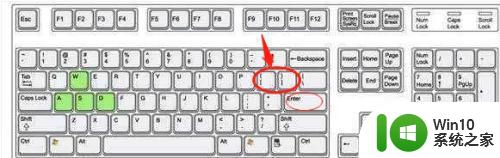
2、在M按键右侧的两个键是双书名号《》,按住shift键然后按这两个键,《》就可以打出来了。
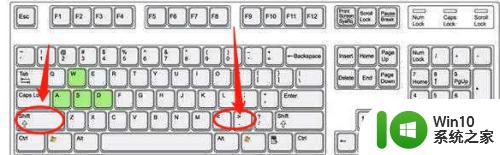
3、小括号()则找到键盘上9和0这两个键,然后按住shift在分别按9和0这两个键,就可以按出小括号() 。
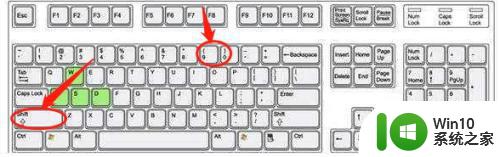
二、在英文输入状态下的括号
1、输入法切换到英文状态,找到键盘上的P键右边两个,直接按下去就打出来方括号了[ ]。如果先按住shift键,再按这两个键,则打出大括号{ }。

2、英文输入法状态下,找到M键和?键中间的两个键,按住shift,再按这两个键就可以按出单书名号<>。
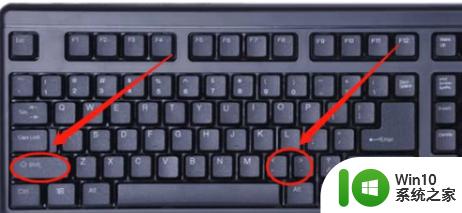
3、英文输入法状态下,按住shift键,再按9和0键,就打出小括号了()。
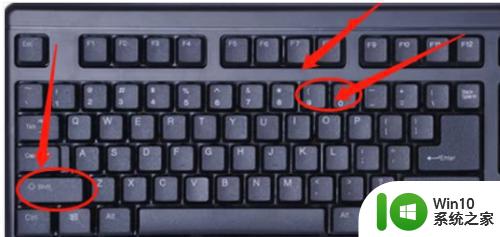
以上就是键盘上的方括号键是哪个键出来的方法,方括号在中文输入法和英文输入法状态下的样式是不同的,大家需要切换到指定的输入法再打出来。
键盘上的方括号键是哪个键 方括号在电脑上怎么打相关教程
- 电脑打字括号怎么打上去 怎样在电脑键盘上打出括号
- 电脑打字括号怎么加上去 如何在电脑键盘上打出中文括号
- 键盘输入六角括号的方法 如何在电脑上打出六边形括号
- 电脑键盘怎样打出中括号 电脑键盘如何打出方括号
- 键盘上顿号在哪个键 电脑键盘上的顿号键是哪个
- 电脑打字括弧怎么输入 电脑键盘上怎么打出大括号
- 感叹号在键盘上怎么打 电脑键盘感叹号在哪个键 - 电脑键盘感叹号位于哪个按键上
- 电脑键盘问号是哪个键 电脑键盘上的问号在哪个位置
- 电脑键盘上省略号是哪个键 电脑上的省略号怎样打
- 电脑如何打出中括号 电脑键盘如何输入中括号
- 键盘除号是哪个键 除号在键盘上怎么打
- 电脑上冒号是按哪个键 电脑上打冒号需要按哪个组合键
- U盘装机提示Error 15:File Not Found怎么解决 U盘装机Error 15怎么解决
- 无线网络手机能连上电脑连不上怎么办 无线网络手机连接电脑失败怎么解决
- 酷我音乐电脑版怎么取消边听歌变缓存 酷我音乐电脑版取消边听歌功能步骤
- 设置电脑ip提示出现了一个意外怎么解决 电脑IP设置出现意外怎么办
电脑教程推荐
- 1 w8系统运行程序提示msg:xxxx.exe–无法找到入口的解决方法 w8系统无法找到入口程序解决方法
- 2 雷电模拟器游戏中心打不开一直加载中怎么解决 雷电模拟器游戏中心无法打开怎么办
- 3 如何使用disk genius调整分区大小c盘 Disk Genius如何调整C盘分区大小
- 4 清除xp系统操作记录保护隐私安全的方法 如何清除Windows XP系统中的操作记录以保护隐私安全
- 5 u盘需要提供管理员权限才能复制到文件夹怎么办 u盘复制文件夹需要管理员权限
- 6 华硕P8H61-M PLUS主板bios设置u盘启动的步骤图解 华硕P8H61-M PLUS主板bios设置u盘启动方法步骤图解
- 7 无法打开这个应用请与你的系统管理员联系怎么办 应用打不开怎么处理
- 8 华擎主板设置bios的方法 华擎主板bios设置教程
- 9 笔记本无法正常启动您的电脑oxc0000001修复方法 笔记本电脑启动错误oxc0000001解决方法
- 10 U盘盘符不显示时打开U盘的技巧 U盘插入电脑后没反应怎么办
win10系统推荐
- 1 萝卜家园ghost win10 32位安装稳定版下载v2023.12
- 2 电脑公司ghost win10 64位专业免激活版v2023.12
- 3 番茄家园ghost win10 32位旗舰破解版v2023.12
- 4 索尼笔记本ghost win10 64位原版正式版v2023.12
- 5 系统之家ghost win10 64位u盘家庭版v2023.12
- 6 电脑公司ghost win10 64位官方破解版v2023.12
- 7 系统之家windows10 64位原版安装版v2023.12
- 8 深度技术ghost win10 64位极速稳定版v2023.12
- 9 雨林木风ghost win10 64位专业旗舰版v2023.12
- 10 电脑公司ghost win10 32位正式装机版v2023.12